如何在CAD中创建对象组
在使用CAD绘制图形的过程中,会遇到需要将多个图形进行编组同时设置。今天小编以将两个矩形进行编组为例,向大家介绍一下在CAD中对象组的创建方法。
1. 打开CAD软件,新建空白图纸,点击左侧工具栏中的【矩形】工具,在绘图区中绘制出两个矩形;
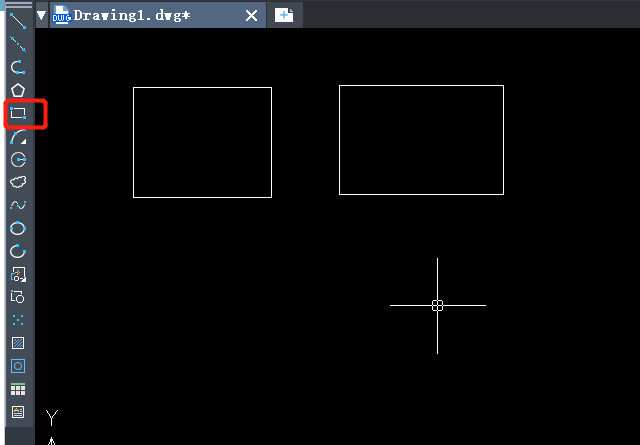
2. 在下方命令行输入【group】,空格结束,在跳转出的【组】的选项卡中输入组的名称【A】,点击【选择对象创建组】,在绘图区选择绘制好的两个矩形,空格结束;
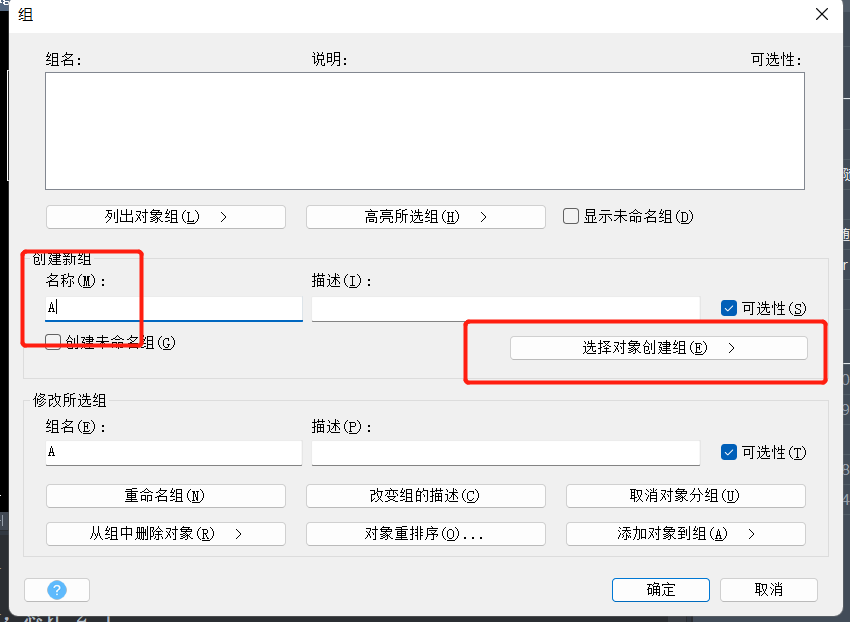
3. 在【组】选项卡中,【组名】处显示刚才创建的组【A】,再次点击确定关闭选项卡后可以看到绘图区的两个矩形呈现虚线且有两个矩形都被框选起来了,此时对象组就创建好了。
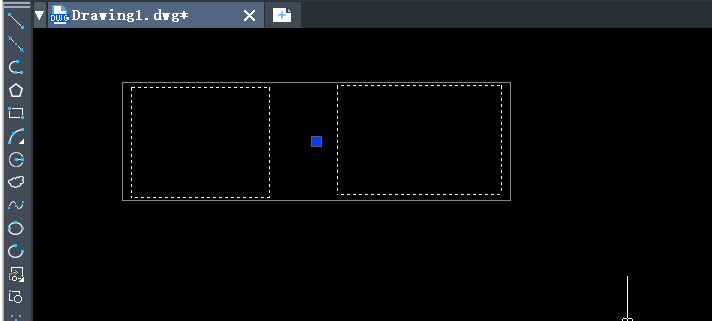
以上就是如何在CAD中创建对象组的方法步骤,将绘图区中的图形通过创建组的方法联系起来后就可以将多个图形进行同时操作,提高了绘图的效率及绘图速度,大家快点试一试吧。
推荐阅读:CAD
推荐阅读:CAD软件
· 一名大四生真实讲述 | 愿国产工业软件走入更多大学课堂2025-10-21
· 新利全站体育官网登录进入全国计算机等级考试,国产工业软件人才培养开启新篇2025-10-15
· 国产CAD软件再添信创利器,tigerenter“自主内核+生态合作”构建自主新格局2025-10-10
· CAD+:联数字与现实,创可持续未来2025-10-09
· CAD+流程工业|tigerenter流程工业解决方案专题研讨会圆满落幕2025-09-29
· 北京勘察工程设计行业沙龙成功举办,共话国产软件赋能行业升级新路径2025-09-26
· tigerenter数智化转型峰会武汉站圆满落幕,“CAD+”战略助推中部工业智造升级2025-09-26
· 新利官网地址荣膺三项“鼎新杯”大奖,以自主创新助力政企数字化转型2025-09-27
·玩趣3D:如何应用tigerenter3D,快速设计基站天线传动螺杆?2022-02-10
·趣玩3D:使用tigerenter3D设计车顶帐篷,为户外休闲增添新装备2021-11-25
·现代与历史的碰撞:阿根廷学生应用tigerenter3D,技术重现达·芬奇“飞碟”坦克原型2021-09-26
·我的珠宝人生:西班牙设计师用tigerenter3D设计华美珠宝2021-09-26
·9个小妙招,切换至新利全站体育官网登录竟可以如此顺畅快速 2021-09-06
·原来插头是这样设计的,看完你学会了吗?2021-09-06
·玩趣3D:如何巧用tigerenter3D 2022新功能,设计专属相机?2021-08-10
·如何使用tigerenter3D 2022的CAM方案加工塑胶模具2021-06-24
·CAD中插入家具图块的基本操作方法2017-10-27
·CAD经典界面中的菜单栏丢失怎么解决2023-11-02
·如何设置CAD打印不留边?2020-03-12
·在CAD中如何创建可见性动态块?2024-05-08
·CAD中重复执行已执行过的命令的3个方法2023-02-15
·如何检查激活号是否可用2017-02-15
·CAD中设置打印区域的方法步骤2017-11-29
·CAD虚线的快捷键是什么2020-02-21














